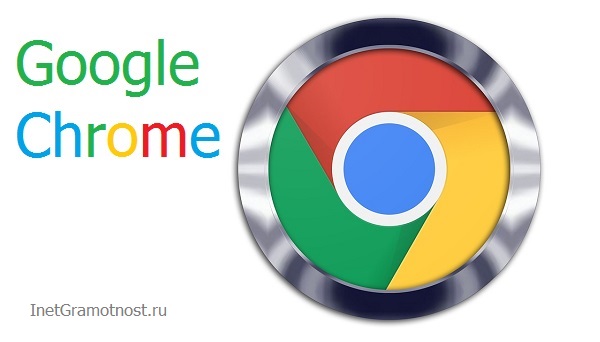В наше время многие пользуются браузером Google Chrome. Иногда у пользователя возникает вопрос: как Google Chrome можно обновить до последней версии, только что вышедшей?
Содержание:
1. Когда появляется обновление?
2. Как обновить Google Chrome автоматически и вручную
3. Официальный сайт браузера Google Chrome и справка
4. Видео: Обновите браузер Гугл Хром для своей безопасности
Когда появляется обновление?
Обновление Google Chrome появляется редко. Где-то раз в два, может быть, три месяца. Поэтому, особо искать его не стоит. Какого-то графика обновлений не существует в принципе, все целиком зависит от разработчиков браузера.
Решение о выпуске обновлений разработчики принимают, исходя из ситуации в интернете, появлению новых угроз и выявлению уязвимостей в браузере. Например, 16 февраля 2022 года стало известно об уязвимости в браузере Google Chrome с высокой степенью опасности.
Наличие такой уязвимости позволяет злоумышленнику выполнить на компьютере произвольный код, то есть, по сути, запустить любую нужную ему зловредную программу. Гугл выпустил обновление, которое закрывает эту дыру.
Как обновить Google Chrome?
На самом деле все очень просто. Скорее всего, Вы обновляете свой Google Chrome, даже не замечая этого.
Автоматическое обновление
Делается это путем отключения компьютера. Например, если на ночь или в другое время Вы выключаете свой компьютер, то когда его снова включаете, то Google Chrome будет уже обновлен.
Обновление Гугл Хром вручную
Иногда имеет смысл проверить обновление Гугл Хрома вручную, для собственного спокойствия. Особенно рекомендуется проверять вручную обновления тем пользователям, которые несколько дней подряд не выключают свой компьютер.
Надо обратить свое внимание на значок «Настройка и управление Google Chrome», который имеет вид трех вертикальных точек и находится в правом верхнем углу браузера (на рис. 1 обведен в красную рамку).
1) Открываем Гугл Хром, нажимаем на три точечки (то есть, на значок «Настройка и управление Google Chrome»).
2) Затем «Справка», далее — «О браузере Google Chrome» (рис. 1 ниже).
3) Выбираем «Обновить Google Chrome».
Если пункта «Обновить Google Chrome» нет, значит у Вас уже используется последняя версия браузера.
4) Нажимаем «Перезапустить» (рис. 2).
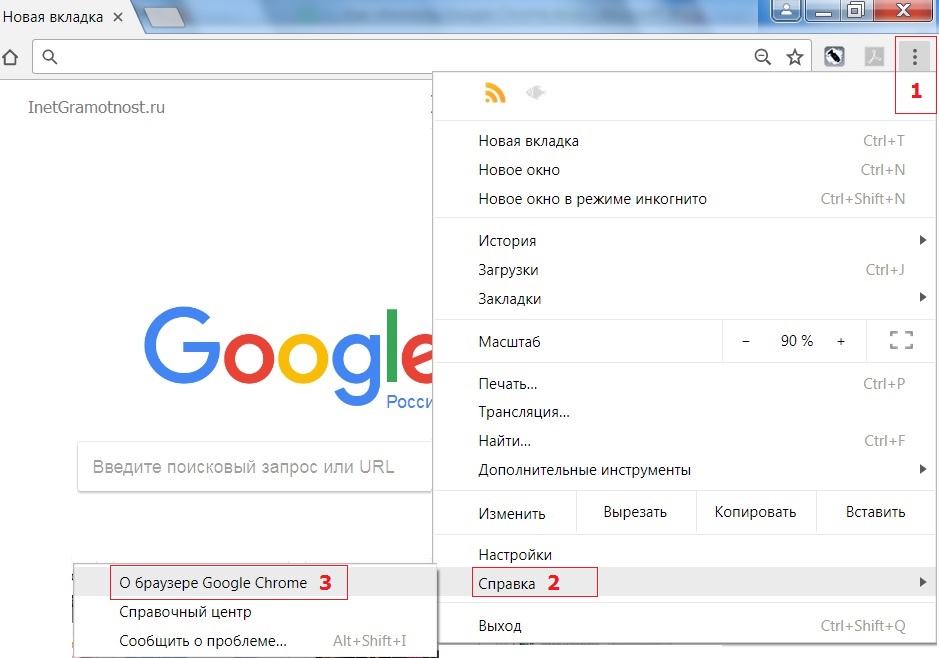
Нужно кликнуть меню (1 на рис. ), затем — «Справка» (2 на рис. 1), наконец, открыть «О браузере Google Chrome» (3 на рис. 1).
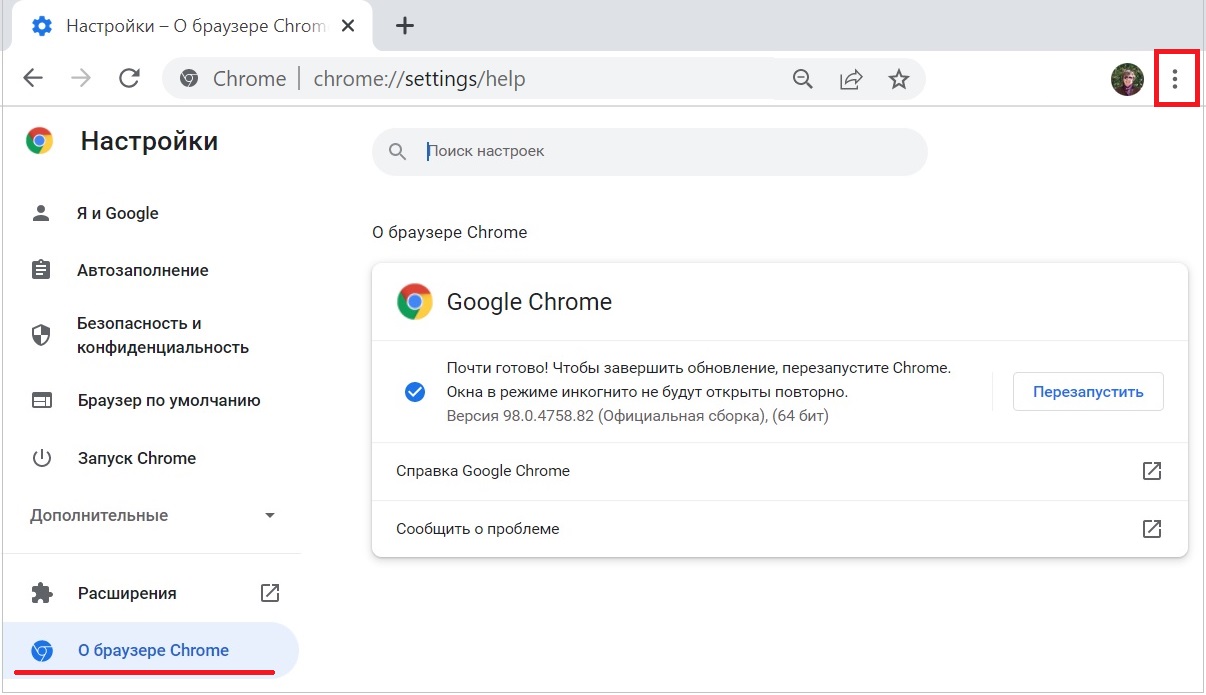
Официальный сайт браузера Гугл Хром и справка
Если не обновляется из самого браузера (как описано выше), нужно зайти на официальный сайт Гугл Хрома:
С помощью официального сайта можно установить последнюю версию с исправлением этой уязвимости.
Кто лучше всех знает о своем детище, то есть о браузере Google Chrome, как не родители (в смысле разработчики браузера). Поэтому ниже ссылка на справку с официального сайта «Как обновить Google Chrome»:
//support.google.com/chrome/answer/95414?co=GENIE.Platform%3DDesktop&hl=ru
Эта справка содержит инструкции для обновления Гугл Хрома на компьютере, на Андроиде и на iOS.
Видео: Обновите браузер Гугл Хром ради своей безопасности
Также о браузере:
1. Настройка push-уведомлений в браузерах Chrome и Firefox
2. Все еще используете Chrome? С выходом Quantum пришло время посмотреть в сторону Firefox
3. Как разобраться с паролями в браузере Google Chrome
4. 12 полезных расширений для браузера Google Chrome
5. Как просто и быстро очистить кеш Google Chrome?
Опубликовано 17 января 2018 г.
Последнее обновление 16 февраля 2022 г.